好みに合わせてiPhoneのAirPods設定をカスタマイズする方法は複数あります。 そして、イヤホンを最大限に活用したい場合は、音楽とハンズフリー通話の両方を向上させるために、イヤホンを微調整する必要があります。
AirPodsをダブルタップすると、Siriがアクティブになります。 ただし、このショートカットを設定して、再生/一時停止したり、次のトラックにジャンプしたりすることもできます。
さらに、イヤホンにクールな名前を付けたり、マイクを使用するイヤホンを割り当てることもできます。 面白そう? AirPodsの設定を最適な状態に完全に変更するのを手伝います。
iPhoneおよびiPadでAirPods設定をカスタマイズする方法
好みに応じてAirPodsをカスタマイズできる興味深い方法がいくつかあります。 たとえば、ヘッドフォンの名前を変更したり、ダブルタップのショートカットを設定したりできます。
- iPhoneおよびiPadでAirPodsの名前を変更する
- AirPodsでダブルタップショートカットを設定する
- AirPodsの自動耳検出をオフにします
- AirPodsが使用するマイクを選択します
- AirPodsのライブリッスンを使用する
AirPodsの名前を変更する方法
イヤホンとiPhoneをペアリングすると、Appleはデバイスのデフォルト名を使用します。 ただし、アセットを最もよく説明できる別の名前を選択できます。
ステップ1。 イヤホンがiOSデバイスに接続されていることを確認してください。 設定アプリを開き、 Bluetoothをタップします。
ステップ2。 次に、イヤホンの右側にある「i」ボタンをタップします。
ステップ#3。 次に、 AirPodsの名前をタップして、素敵な名前を入力する必要があります 。
ステップ#4。 最後に、 完了をタップして確認します。 次に、設定を終了します。
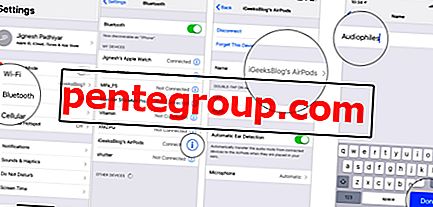
AirPodsのダブルタップショートカットを構成する方法
AirPodsの操作性を向上させる最も賢い方法の1つは、ダブルタップのショートカットを理想的に調整することです。 1つのイヤホンを設定してSiriを呼び出し、もう1つのイヤホンを2回タップすると前または次のトラックにジャンプするように設定できたらいいと思いませんか?
ステップ1。 iOSデバイスで設定アプリを起動→ Bluetooth →イヤホンの右側にある「i」ボタンをタップします。
ステップ2。 [ダブルタップAirPod]で、[ 左]または[ 右 ]オプションをタップします。 次に、再生/一時停止、次のトラック、前のトラック、オフなどの優先オプションを選択します。
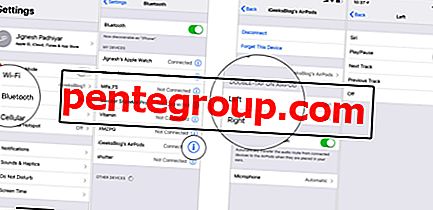
AirPodsの自動耳検出を無効にする
光学センサーのおかげで、Bluetoothイヤホンは耳に装着するとすぐに作動します。 そしてその瞬間、あなたは彼らをあなたの耳から外し、彼らは止まります。 この機能は非常に役立ちますが、一部のユーザーは手動で制御したい場合があります。
ステップ1。 デバイスで設定アプリを開き、 Bluetoothをタップし、イヤホンの右端にある「i」ボタンをタップします。
ステップ2。 次に、 自動耳検出の横のスイッチをオフにします。
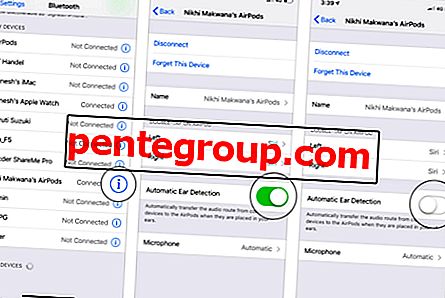
使用するAirPodsマイクを選択します
両方のAirPodsにはマイクが内蔵されており、イヤホンは自動的に切り替えてオーディオを改善します。 ただし、通話中にマイクを使用するように特定のものを割り当てることができます。
ステップ1。 iPhoneで設定アプリを開き、 Bluetoothをタップし、AirPods名の横にある「i」ボタンをタップします。
ステップ2。 次に、 マイクをタップします。
ステップ#3。 次に、3つのオプションがあります。
- AirPodsを自動的に切り替える:イヤホンでマイクを切り替えることができます。 デフォルトでは選択されています。
- Always Left AirPod:マイクは左イヤホンのみで使用してください。
- Always Right AirPod:マイクを使用するために右イヤホンを割り当てます。
必要に応じて希望のオプションを選択してください。 正しいものを選択します。
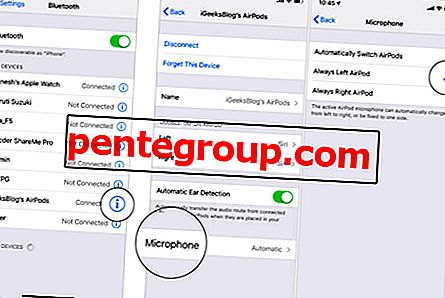
AirPodsのライブリッスンを有効/無効にする方法
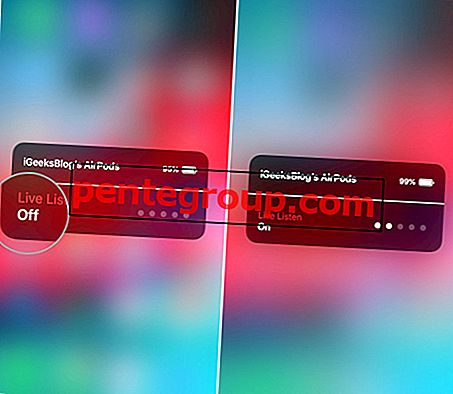
iOS 12では、AppleはAirPodsのLive Listenサポートを導入しました。 このアクセシビリティ機能は、多くの状況で役立ちます。 使用を開始する方法については、この完全なガイドをご覧ください。
ゼアユーゴー!
まとめ…
経験を強化するために、これらの気の利いたトリックをレーダーにかけたと仮定します。 彼らは顕著な違いを生むことができると確信しています。
これらの投稿もざっと覗いてみてください。
- iPhone Xs、Xs Max、およびXRに最適なBluetoothイヤホン
- iPhone Xs、Xs Max、およびXRに最適なBluetoothスピーカー
- HomePodをスピーカーフォンとして使用してハンズフリー通話を楽しむ方法
- HomePodsでマルチルームAirPlay 2オーディオを設定する方法
AppleのBluetoothイヤホンに関連するヒントはありますか? 必ず共有してください。 私たちのアプリをダウンロードして、Facebook、Twitter、Telegram経由で私たちとつながり続けてください。












